
Beter gebruik maken van de zoekfunctie in Outlook
Krijgt u uw e-mails niet snel genoeg gevonden in Outlook? Dan kan het helpen om slimmer gebruik te maken van de zoekfunctie. Outlook biedt namelijk uitgebreide mogelijkheden om gericht te zoeken naar berichten, bijlagen of zelfs instellingen. In deze handleiding leggen we uit hoe u de zoekfunctie opent, welke filteropties er zijn, hoe u zoekt met specifieke zoektermen én hoe u met handige zoekcommando’s nog sneller vindt wat u zoekt. Zo bespaart u tijd én frustratie bij het doorzoeken van uw inbox.
Stap 1:
Met de sneltoets CTRL + E of ALT + Q kunt u snel de zoekfunctie openen.
Stap 2:
Als u iets zoekt is het zoekvenster standaard opgebouwd uit de volgende onderdelen:
- Aanbevolen zoekopdrachten: Hier staan recente zoekresultaten of contacten waar recentelijk contact mee is geweest.
- Onlangs gebruikte acties: Recente gebruikte onderdelen van outlook worden hier weer gegeven.
- Voorgestelde acties: Hier staan voorgestelde acties om zoeken te verbeteren of om outlook onderdelen aan te passen.


Magazine: Cybersecurity in de Zorg
In het Gflex Magazine over cybersecurity in de zorg ontdek je hoe zorginstellingen zich kunnen beschermen tegen de toenemende dreigingen van cybercriminaliteit. Van het veilig delen van patiëntdata tot het beschermen van essentiële digitale werkprocessen. Download het magazine en lees hoe jij je organisatie kunt beschermen tegen cyberdreigingen.
Stap 3:
Bij het zoeken selecteert outlook als standaard zoekfilter huidige map. Dit kunt u naar eigen wens aanpassen door op de tekst te klikken. U kunt dan kiezen uit: Huidige map, Huidige postvak, Alle postvakken of Alle Outlook-items. (Mocht u dit standaard willen aanpassen kunt u dit doen bij Opties voor Outlook onder het kopje zoeken.).
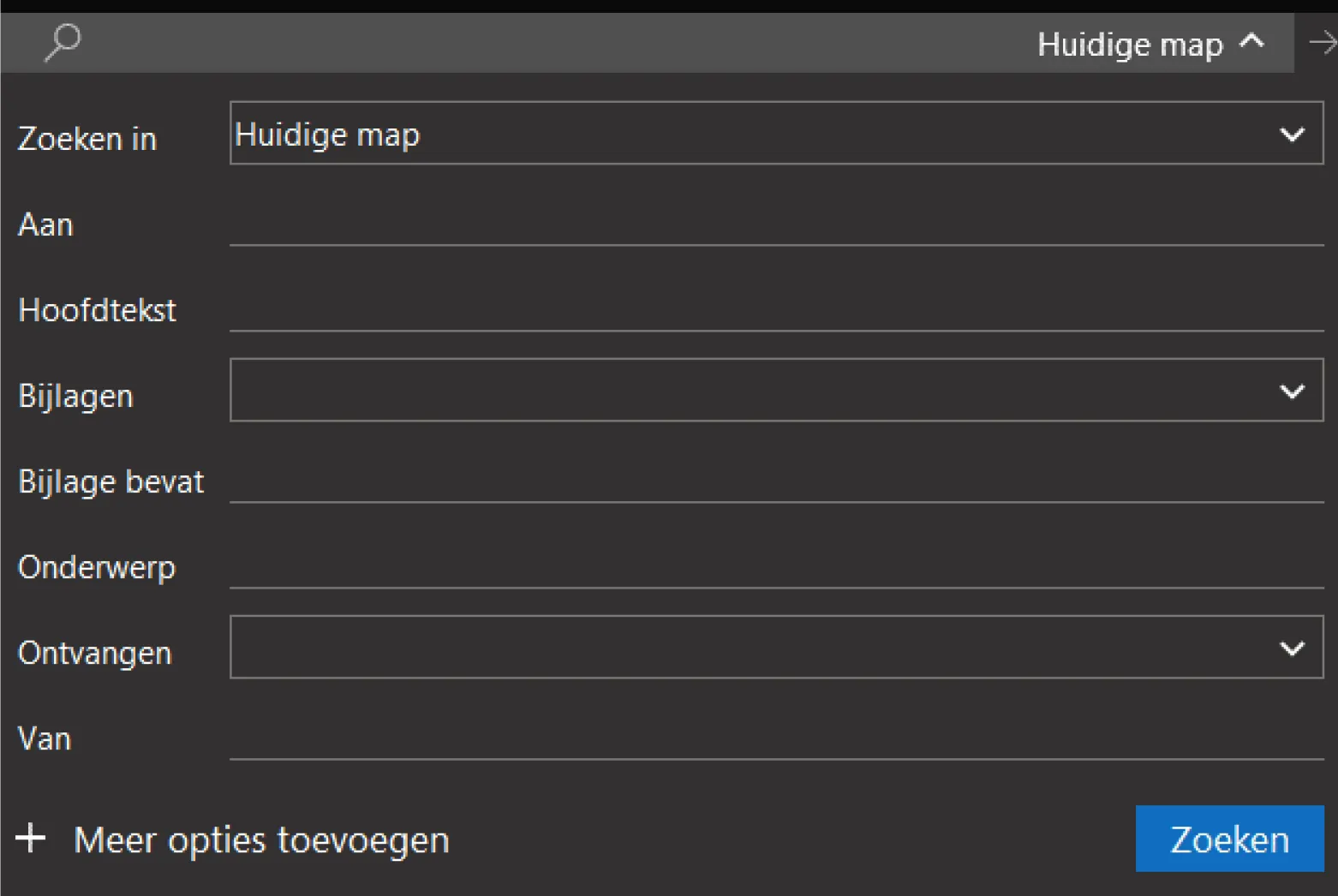
Stap 4:
U kunt ook nog specifiek zoeken naar een aantal onderdelen zoals: Wat er in de hoofdtekst moet staan, Of de email een bijlage bevat en wat de bijlage bevat, Het onderwerp, Wanner ontvangen, van wie ontvangen en onderaan heeft u nog een plusje met nog veel meer geavanceerde zoek functies.
Stap 5:
Als u de zoek functie heeft geopend dan krijgt u een extra werkbalk in het outlook lint erbij. Hier kunt u ook allemaal zoekfuncties toepassen.

Stap 6:
Wist u dat de zoek functie niet alleen gebruikt kan worden om mails terug te vinden? De zoekfunctie kan ook outlook functies zoek zoeken voor u. Mocht u dus bepaalde onderdelen of instellingen zoeken in outlook kunt u dat ook in de zoekbalk bovenaan doen.
Stap 7:
In de volgende link vindt u allemaal punten om uw zoekcriteria te verfijnen. https://support.microsoft.com/nl-nl/office/uw-zoekcriteria-verfijnen-voor-betere-zoekresultaten-in-outlook-d824d1e9-a255-4c8a-8553-276fb895a8da
Stap 8:
Hieronder staan een aantal veel gebruikte punten van de link hierboven. Als voorbeeld gebruiken we hier onderhoud factuur.
- onderhoud AND factuur. Outlook zoekt nu naar items met zowel Onderhoud als factuur maar niet perse in deze volgorde.
- onderhoud NOT factuur. Outlook zoekt nu naar onderhoud maar zonder factuur
- onderhoud OR factuur. Outlook zoekt nu naar mails met onderhoud of factuur. Outlook geeft mail met beide voorbeelden er in ook weer.
- "factuur" Alle tekst binnen de dubbele aanhalingstekens wordt precies gezocht.
- heeftbijlage:Ja. Nu worden alle items weergegeven waar een bijlagen aanwezig is.
- aan:onderhoud. Items die u heeft verzonden naar onderhoud worden nu weergegeven.
Alle punten staan dik gedrukt weergegeven. let op de punten AND, NOT en OR zijn hoofdletter gevoelig.
ICT-beheer voor bedrijven in Nijkerk en omgeving
Bedrijven in Nijker en omgeving vertrouwen elke dag op Gflex voor solide ICT-beheer. Bij ons draait alles om het ondersteunen van jouw werk. We houden je systemen veilig, stabiel en up-to-date. Zonder gedoe. Zonder ruis. Zodat jij gewoon je werk kunt doen. Punt. Wij regelen het.
Gflex is de regionale ICT-partner waarop je kunt bouwen.





